Apple이 처음으로 출시한 내 사진 스트림 2011년에 iPhone, iPad, iPod Touch, Mac, Apple TV, Windows PC를 포함한 다양한 기기에서 사진을 공유하고 동기화하려는 Apple 사용자를 위한 서비스였습니다. 그러나 Apple은 26년 2023월 XNUMX일에 이 무료 사진 동기화 서비스를 종료했습니다. 그렇다면 My Photo Stream이 종료된 후에는 어떻게 해야 할까요? 사진을 저장하고 전송할 수 있는 대안을 어떻게 찾을 수 있을까요? 이 기사를 계속 읽고 답을 찾아보세요!
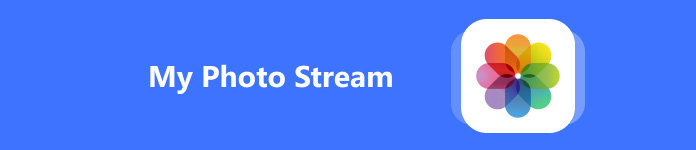
1부. 내 사진 스트림이란?
2011년 Apple에서 처음 출시한 My Photo Stream은 iCloud 서비스의 일부입니다. 무료 클라우드 서비스로서 Apple 사용자는 My Photo Stream에 사진을 업로드하고 여러 기기로 사진을 전송할 수 있습니다. 하지만 이 무료 서비스에는 고유한 단점이 있습니다. 지난 30일 동안의 사진만 업로드할 수 있습니다(최대 1,000장). 그리고 My Photo Stream 앨범에는 LIVE 사진과 비디오를 업로드할 수 없습니다.
iPhone에서 내 사진 스트림은 어디에 있나요? Apple이 종료하기 전에 사진 앱에서 내 사진 스트림을 찾을 수 있습니다.
1단계 사진 앱을 엽니 다.
2단계 탭 앨범 섹션.
3단계 그런 다음 찾아서 탭할 수 있습니다. 내 사진 스트림 앨범을 엽니다.
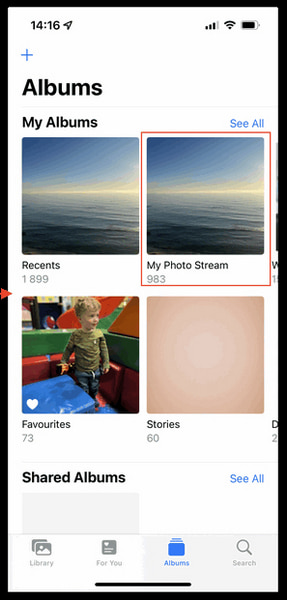
하지만 iPhone에서 iCloud 사진을 활성화한 경우에는 다음이 표시되지 않습니다. 내 사진 스트림 모든 사진이 사진 앱에서 직접 동기화되므로 앨범에 저장됩니다. 최근 앨범. 따라서 iPhone에서 내 사진 스트림이 표시되지 않는 경우 다음으로 이동해야 합니다. 설정 > [Apple ID 프로필] > iCloud에 > 사진. 만약 그렇다면 On, Apple 기기에 있는 모든 사진은 내 사진 스트림 대신 iCloud에 저장되고 기기 간에 동기화됩니다.
2부. 내 사진 스트림이 종료된 후 어떻게 해야 하나요?
iCloud를 사용하여 내 사진 스트림을 대체합니다
Apple이 사진에 대한 무료 My Photo Stream 서비스를 종료했지만, 여전히 5GB 공간이 있는 무료 iCloud 서비스를 신청하여 사진을 업로드하고 Apple 기기 간에 동기화할 수 있습니다. 그러나 이 작은 저장 공간 플랜은 귀하의 요구를 충족시킬 수 없습니다. iCloud+ 플랜에 가입하고 더 많은 저장 공간을 위한 옵션을 업그레이드하려면 다음 단계에 따라 작업할 수 있습니다.
iCloud 스토리지를 업그레이드하는 방법
1단계 로 이동 설정 앱을 열고 상단의 Apple ID 프로필을 탭합니다.
2단계 선택 iCloud에 > 계정 저장소 관리 or 스토리지 관리.
3단계 다음 인터페이스에서 다음을 탭합니다. 업그레이드 iCloud 저장소 옆에 있는 옵션입니다.
4단계 여기에서 귀하의 요구 사항에 따라 iCloud+ 플랜을 선택하고 탭할 수 있습니다. iCloud+ 구독하기.
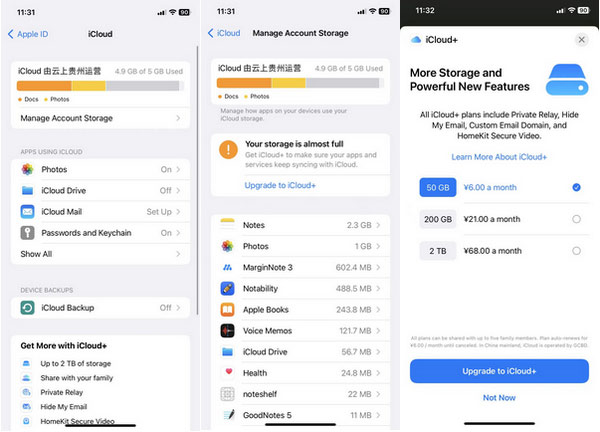
iCloud 저장 공간을 관리하는 방법
iCloud+에 가입하셨다면, 다음 단계에 따라 간편하게 요금제를 관리하실 수 있습니다.
1단계 We Buy Orders 신청서를 클릭하세요. 설정 > iCloud에 > 계정 저장소 관리 or 스토리지 관리.
2단계 가볍게 두드리다 스토리지 계획 변경 계속합니다.
3단계 여기에서 UPGRADE OPTIONS 메뉴에서 계획을 선택할 수 있습니다. 또한 다음을 탭할 수도 있습니다. 다운 그레이드 옵션 Apple ID로 로그인하십시오.

Google Photos – iPhone My Photo Stream의 또 다른 대안
때에 온다 Google 포토 대 iCloud, Google Photos 앱의 장점은 15GB의 무료 저장 공간과 다양한 기기(iOS, Android, PC 포함) 간의 높은 호환성에 있습니다. 따라서 iPhone에서 My Photo Stream의 대안으로 Google Photos를 사용할 수도 있습니다.
Google Photos를 사용하여 여러 기기에서 사진을 동기화하는 방법
1단계 Google Photos 앱을 엽니다. 오른쪽 상단 모서리에 있는 프로필 사진을 탭합니다.
2단계 탭 백업 켜기 옵션을 선택합니다.
3단계 다양한 백업 설정을 선택할 수 있습니다. 스토리지 세이버 에 원래 품질. 첫 번째는 Google Photos 압축 및 약간의 품질 손실로 이어집니다. 두 번째는 원래 품질을 유지합니다. 그런 다음 탭할 수 있습니다. 확인하기 변경 사항을 저장하는 옵션.
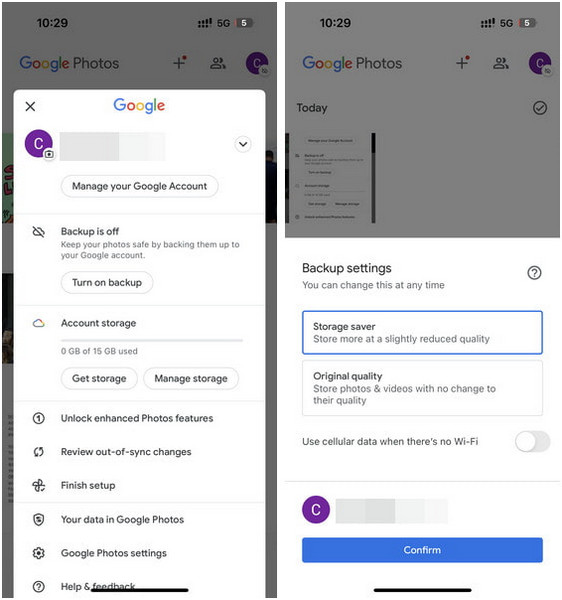
하지만 Google Photos는 기기 간에 사진과 비디오를 동기화하는 데만 사용할 수 있습니다. 따라서 다른 데이터 유형을 전송하고 동기화하려면 다음 부분에서 궁극적인 도구를 찾을 수 있습니다.
3부. 내 사진 스트림 종료 후 사진을 전송하는 원스톱 솔루션
iCloud+ 플랜에 가입하거나 모든 기기에 Google Photos를 다운로드하고 싶지 않은 경우 다음을 사용할 수 있습니다. Apeaksoft 아이폰 전송 iDevice와 컴퓨터 간에 사진 및 기타 데이터를 전송하고 동기화합니다. iOS 데이터를 다른 기기 간에 전송하는 것 외에도 데이터를 관리하고, HEIC 사진을 JPEG 또는 PNG로 변환하고, 벨소리를 만드는 등의 작업을 할 수 있습니다.

4,000,000+ 다운로드
iPhone 사진을 iPad, iPod touch, Mac 등 다른 Apple 기기로 전송하고 동기화하세요.
용이하게 iPhone, iPad를 컴퓨터에 동기화 또는 데이터 손실 없이 iTunes를 사용할 수 있습니다.
iOS 데이터를 효과적으로 추가/삭제/내보내기/미리보기.
연락처 백업 또는 복원, 개인화된 벨소리 만들기 및 HEIC 사진을 JPG로 변환/PNG 등
최신 iOS 기기 및 최신 iOS/iPadOS 18을 지원합니다.
이 My Photo 대안으로 사진을 전송하는 방법
1단계 위의 다운로드 버튼을 사용하여 Mac 또는 Windows PC에 iPhone Transfer 도구를 다운로드하고 설치합니다. 그런 다음 USB 케이블을 통해 iPhone을 컴퓨터에 연결합니다. 사진을 컴퓨터 또는 iTunes에 동기화하려면 직접 선택할 수 있습니다. PC로 내보내기 or iTunes로 내보내기 상단 탐색 모음에서 옵션을 선택하세요.
2단계 iOS 기기 간에 사진을 동기화하려면 다른 iOS 기기도 다른 USB 케이블을 사용하여 컴퓨터에 연결하세요.
3단계 클릭 사진 왼쪽 패널에서. 전송하려는 사진을 미리 보고 모두 체크 표시를 합니다. 다음 위치로 내보내기 : 상단 탐색 모음에서 옵션을 선택하세요.

결론
내 사진 스트림이란 무엇입니까?? 이제 여러분은 스스로 답을 발견했을 것입니다. 게다가, My Photo Stream 종료를 처리하기 위한 몇 가지 옵션이 있습니다. iCloud, Google Photos 또는 Apeaksoft 아이폰 전송 대안으로. 각각의 기능에 따라 귀하의 필요와 선호도에 가장 잘 맞는 것을 선택하세요.




